در این آموزش به نحوه نصب مایکروسافت SQL Server 2017 اکسپرس ادیشن در ویندوز سرور نسخههای 2012 R2 / 2016/2019 میپردازیم. در نتیجه، یک ابزار آماده برای شروع کار با زبان برنامهنویسی SQL را در اختیار خواهیم داشت که برای پایش روند توسعه یا ارائه منبعی که نیاز به ذخیره در یک پایگاه داده قابلتوجه نداشته باشد، کاربرد خواهد داشت.
محدودیتهای نسخه مایکروسافت SQL Server 2017 اکسپرس ادیشن
این نسخه به صورت رایگان عرضه شده و برای استفادههای تجاری مناسب خواهد بود. امّا در عین حال برخی محدودیتها را نیز در خود دارد.
- حداکثر تعداد هستههای پردازنده: ۴
- حداکثر اندازه پایگاه داده: ۱۰ گیگابایت
- حداکثر حجم بافر برای هر پایگاه داده در حال اجرا: ۱۴۱۰ مگابایت
اگر میخواهید که این محدودیتها را پشتسر بگذارید، پیشنهاد میکنیم که با خرید لایسنس استاندارد مایکروسافت SQL Server این کار را انجام دهید.
پیشنیازهای سیستمعامل
مایکروسافت SQL Server 2017 برای نصب در سیستمعاملهای زیر در دسترس قرار گرفته است:
- ویندوز 8/8.1/10 و نسخههای جدیدتر
- ویندوز سرور 2012، 2012 R2، 2016، 2019 و جدیدتر
مراحل نصب مایکروسافت SQL Server 2017
به منظور نصب مایکروسافت SQL Server 2017 اکسپرس ادیشن، به این لینک رفته، زبان نصب را انتخاب کنید و روی Download کلیک کنید.
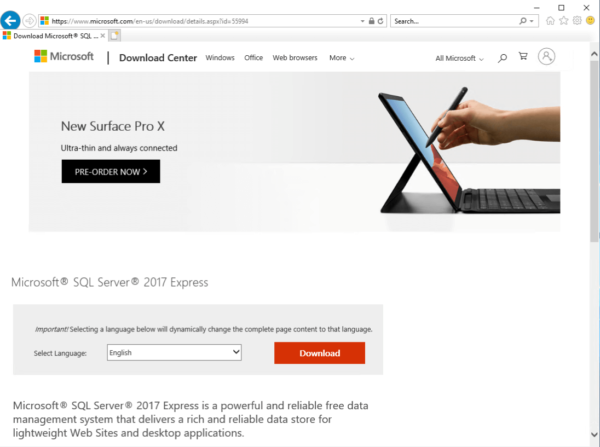
تصب مایکروسافت SQL Server 2017
پس از اجرای فایل دریافتشده، برنامه نصب یک پنجره خاص باز میکند که برخی گزینهها را در اختیار شما قرار میدهد. برای مدیریت گزینههای نصب، بخش Custom را انتخاب کنید.
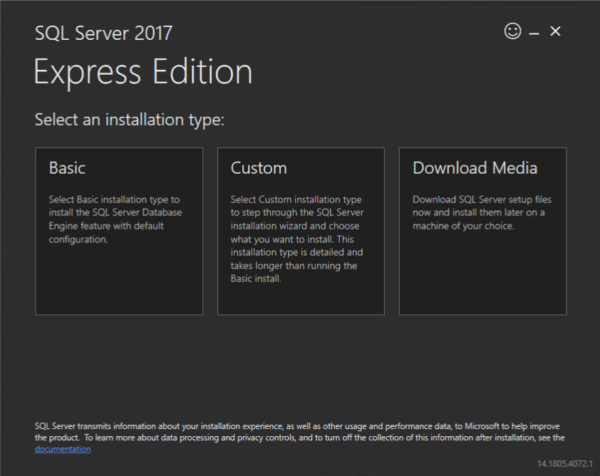
برای مدیریت گزینههای نصب، بخش Custom را انتخاب کنید.
سپس باید محلی را که فایلهای نصب دریافت میشوند را مشخص کنید. در صورت تمایل میتوانید آن را در همان محل پیشفرض رها کنید.
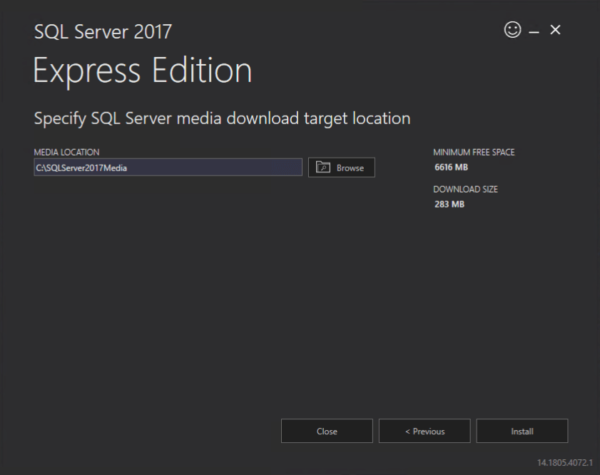
انتخاب محل دریافت فایلهای نصب
منتظر بمانید تا فایلهای نصب تکمیل شوند.
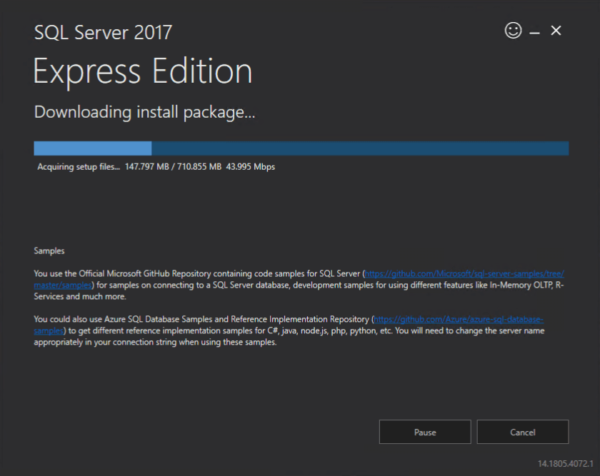
فرآیند نصب مایکروسافت SQL Server 2017 اکسپرس ادیشن
حالا اولین آیتم نصب، یعنی New SQL Server stand-alone installation را انتخاب کنید.
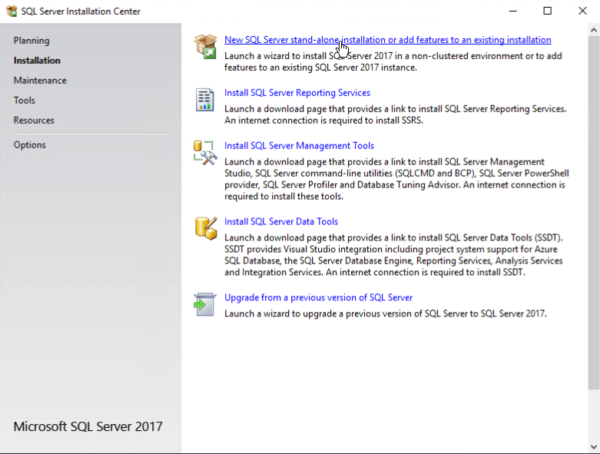
آیتم New SQL Server stand-alone installation
موارد مربوط به توافقنامه کاربری را بخوانید و روی Next کلیک کنید.
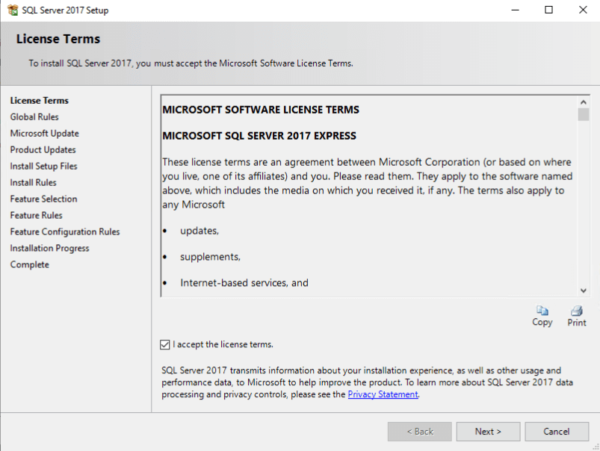
موارد مربوط به توافقنامه کاربری
اگر تمایل دارید که از Windows Update بروزرسانی دریافت کنید، تیک باکس را فعال کرده و روی Next کلیک کنید.
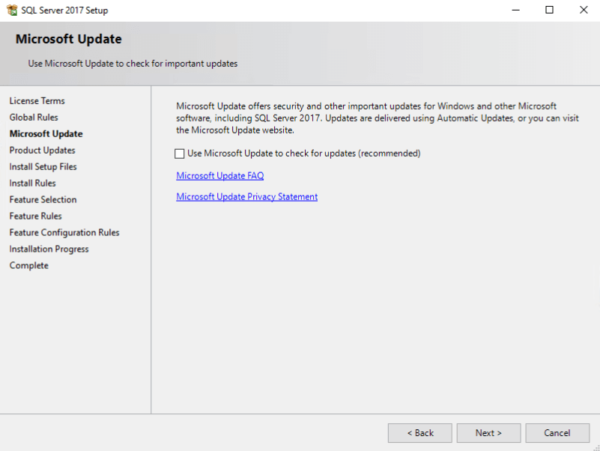
بروزرسانیهای ویندوز
هشدارهای مربوط به مشکلات احتمالی را مطالعه کنید و در صورتی که وضعیت مناسب بود، Next را بزنید.
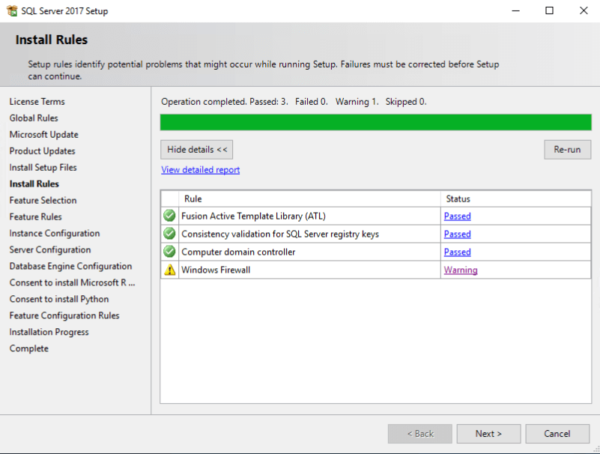
هشدارها در مورد مشکلات احتمالی
به بخش Feature Selection بروید و عملکردهای سرور پایگاه داده را اضافه یا کم کنید. در عین حال، میتوانید هیچ تغییری ندهید و فقط روی Next کلیک کنید.
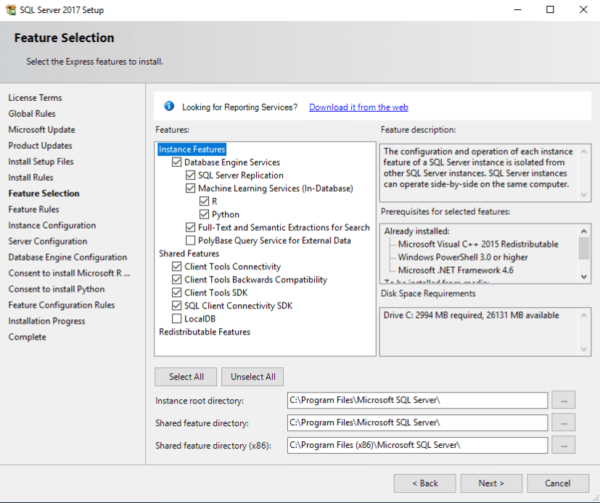
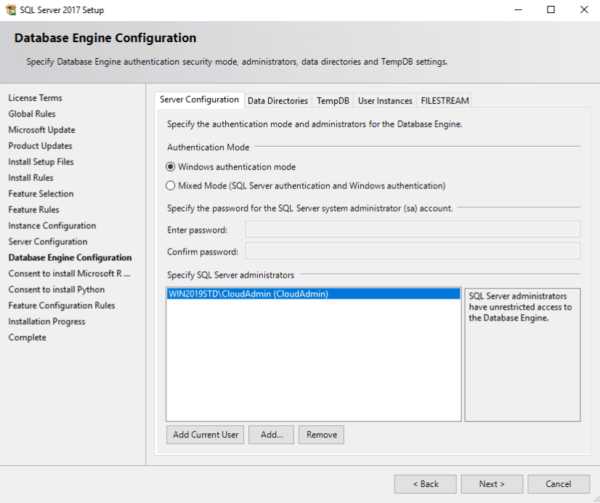
تنظیم عملکردهای سرور پایگاه داده
یک نام و شناسه سرور انتخاب کنید. شناسه سرور در مسیر نصب لحاظ خواهد شد. شرایط را به صورت پیشفرض باقی بگذارید و روی Next کلیک کنید.
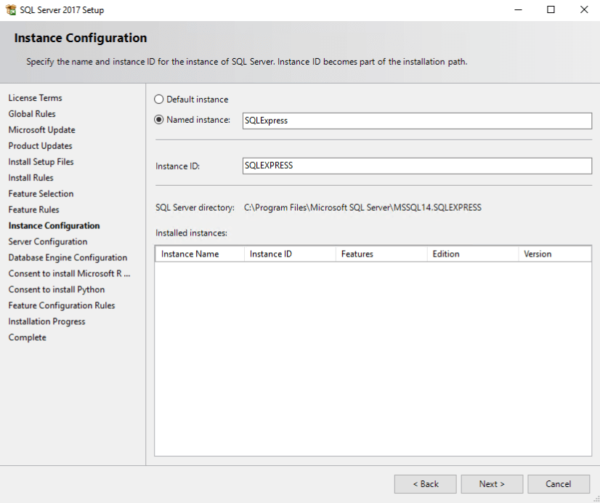
انتخاب نام و شناسه سرور
در صفحه بعدی، میتونید کاربران سرویس متفاوت از کاربران استاندارد را مشخص کنید و مجوّز عملیات نگهداری سرویس هسته SQL Server DBMS را به آنها بدهید. چنین کاری موجب افزایش سرعت بارگذاری فایلهای اولیه میشود، ولی درنظر داشته باشید که در این حالت، DBMS می تواند به محتوای ریموت دسترسی داشته باشد. در سربرگ Collation، امکان تغییر گزینههای مرتبسازی موتور پایگاه داده وجود خواهد داشت. در اینجا، ما دسترسیها را فعال میکنیم، گزینههای مرتبسازی به صورت پیشفرض خواهند بود و سپس Next را میزنیم.
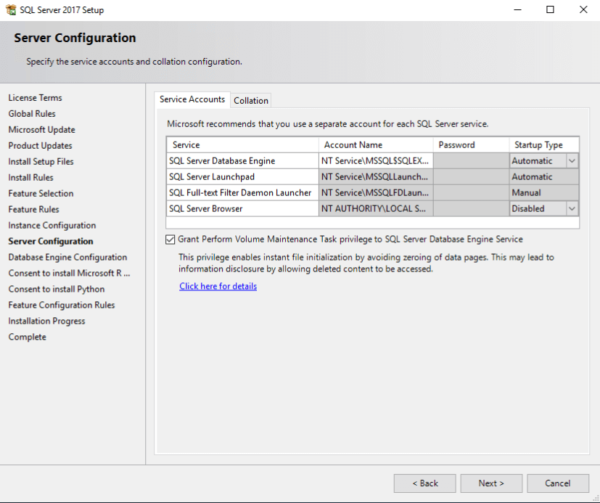
تغییر گزینههای مرتبسازی برای موتور پایگاه داده
مرحله بعدی در نصب مایکروسافت SQL Server 2017 اکسپرس ادیشن، تنظیم هسته پایگاه داده است. برای این منظور، سربرگهای زیر در دسترس قرار دارند.
- Server Configuration – در این بخش، روش تأییدیه ورودی به پایگاه داده مشخص میشود. دو رویکرد ابزارهای ویندوز و یا ترکیب تأیید ویندوز و سرور SQL برای این منظور درنظر گرفته شدهاند. هنگامی که گزینه دوم را انتخاب میکنید، باید کلمه عبور مدیریتی سرور SQL را نیز مشخص کنید.
- Data Directories – در این بخش، محل فایلهای اجرایی و دادههای سرور SQL مشخص میشود.
- Temp DB – پارامترهای Temp DB توسط منابع داخلی سرور SQL، آبجکتهای موقتی کاربر و version store مورد استفاده قرار میگیرند.
- User instances – امکان ارائه مجوّز به کاربرانی که دسترسی مدیریتی برای اجرای جداگانه پایگاه داده را ندارند.
- FILESTREAM – در صورت لزوم میتوانید این بخش برای استفاده از جداول بهینهسازی حافظه استفاده کنید.
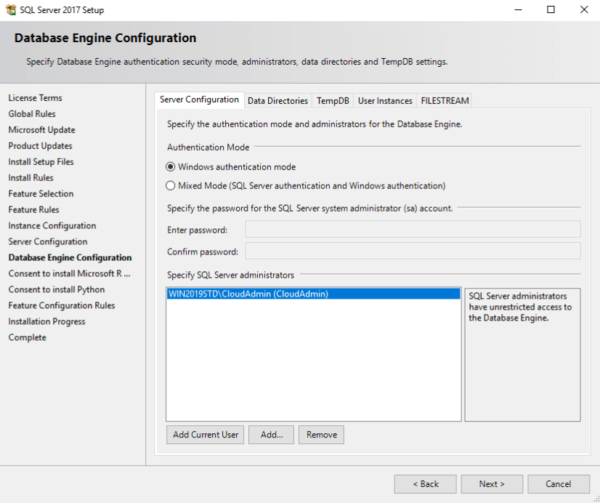
تنظیمات هسته پایگاه داده
به دلیل اینکه گزینههای مایکروسافت R (سرویسهای یادگیری ماشین) و پایتون در طول نصب انتخاب شدهاند، باید با شرایط استفاده در این مرحله موافقت کنید. یعنی دکمه Accept را بزنید و روی Next کلیک کنید.
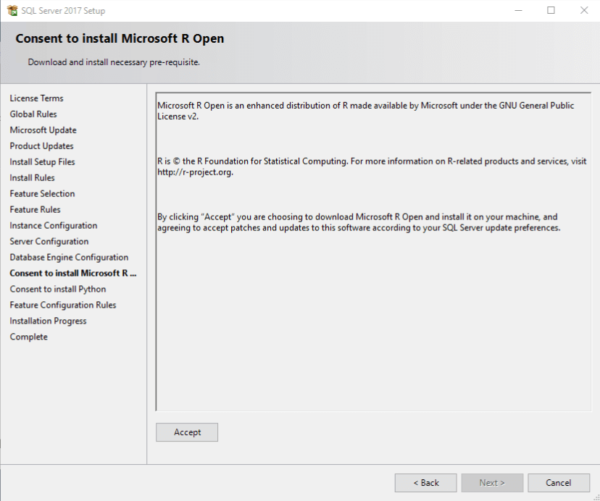
موافقت با شرایط استفاده
حالا فرآیند نصب شروع میشود و سپس پنجرهای نمایش داده میشود که نصب مایکروسافت SQL Server 2017 اکسپرس ادیشن را تأیید میکند. در نهایت باید روی Close کلیک کنید.
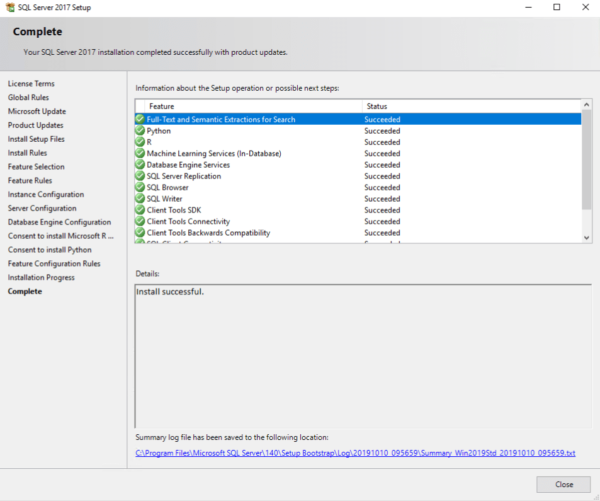
تکمیل نصب مایکروسافت SQL Server 2017 اکسپرس ادیشن
به این ترتیب، نصب مایکروسافت SQL Server 2017 اکسپرس ادیشن به پایان رسید. امیدواریم که این مطلب نیز مورد توجه شما قرار گرفته باشد.
